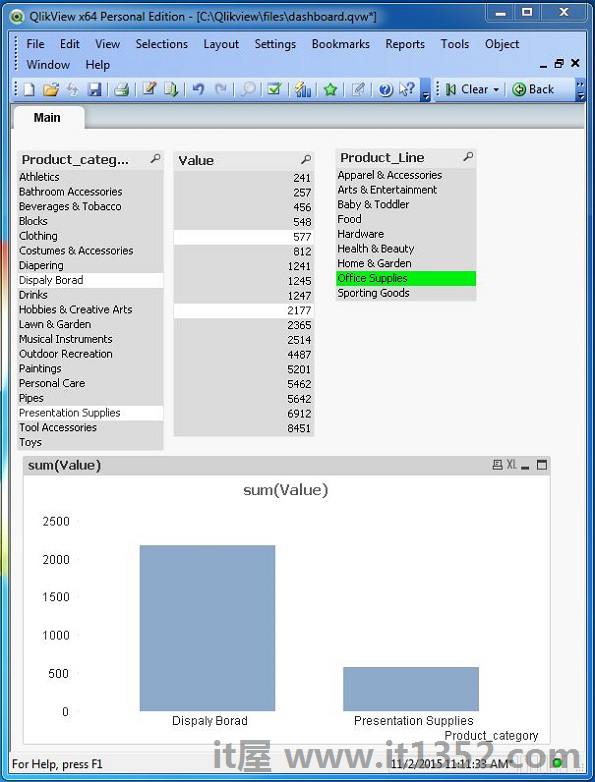仪表板是一项功能强大的功能,可同时显示来自多个字段的值. QlikeView在内存中的数据关联功能可以显示所有工作表对象中的动态值.
让我们考虑以下输入数据,它代表不同产品系列和产品类别的销售数字.
Product_Line,Product_category,Value Sporting Goods,Outdoor Recreation,5642 Food, Beverages & Tobacco,2514 Apparel & Accessories,Clothing,2365 Apparel & Accessories,Costumes & Accessories,4487 Sporting Goods,Athletics,812 Health & Beauty,Personal Care,6912 Arts & Entertainment,Hobbies & Creative Arts,5201 Arts & Entertainment,Paintings,8451 Arts & Entertainment,Musical Instruments,1245 Hardware,Tool Accessories,456 Home & Garden,Bathroom Accessories,241 Food,Drinks,1247 Home & Garden,Lawn & Garden,5462 Office Supplies,Presentation Supplies,577 Hardware,Blocks,548 Baby & Toddler,Diapering,1247 Baby & Toddler,Toys,257 Home & Garden,Pipes,1241 Office Supplies,Display Board,2177
以上数据使用脚本编辑器加载到QlikView内存.从文件菜单中打开脚本编辑器或按 Control + E .从"文件数据"选项卡中选择"表文件"选项,然后浏览包含上述数据的文件.编辑加载脚本以添加以下代码.单击"确定"并按"Control + R"将数据加载到QlikView的内存中.
LOAD Product_Line, Product_category, Value FROM [C:\Qlikview\data\product_sales.csv] (txt, codepage is 1252, embedded labels, delimiter is ',', msq);
我们从上面的输入数据中选择字段作为矩阵,以显示在仪表板中.为此,我们按照菜单 Layout → 中的步骤操作.选择字段.
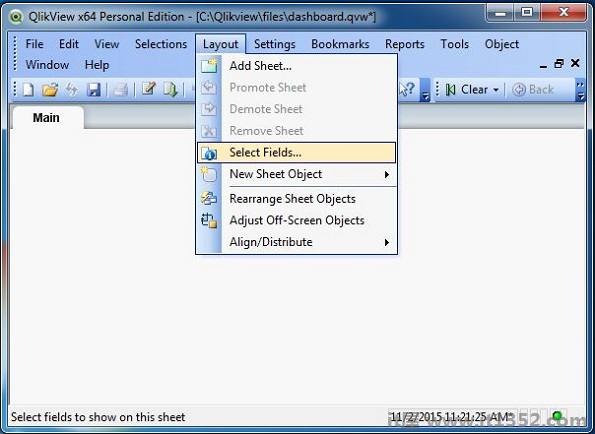
在下一个屏幕中,选择要在仪表板中显示的可用字段.点击"确定".
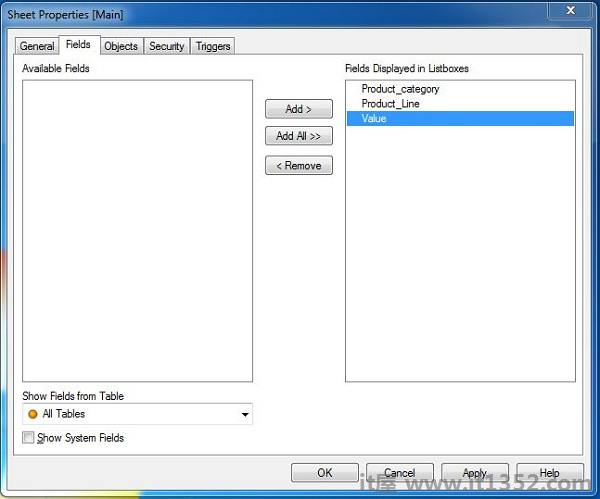
出现以下屏幕显示全部字段
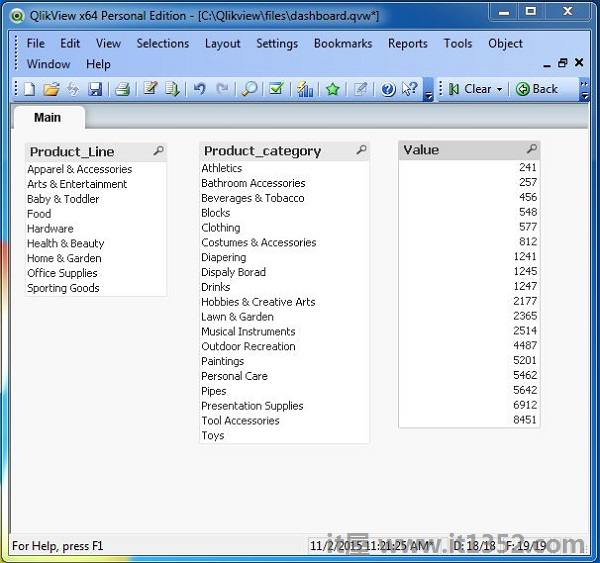
N我们通过右键单击工作表中的任意位置并选择 New Sheet Object&rarr,将图表添加到仪表板;图表.
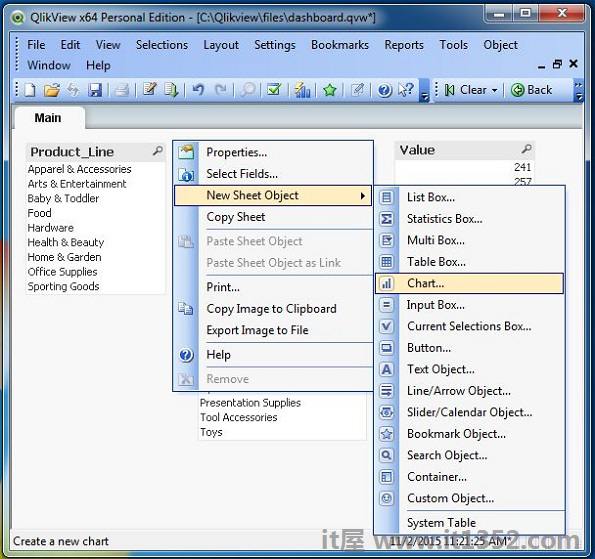
让我们选择图表类型作为条形图来显示各种产品系列的销售价值.
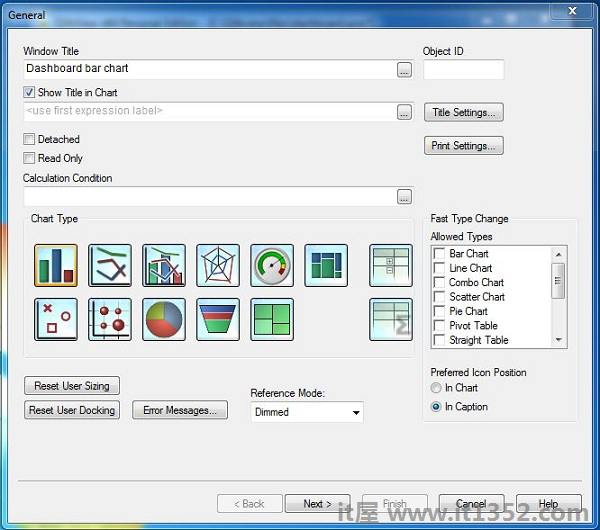
让我们选择产品线作为图表尺寸.
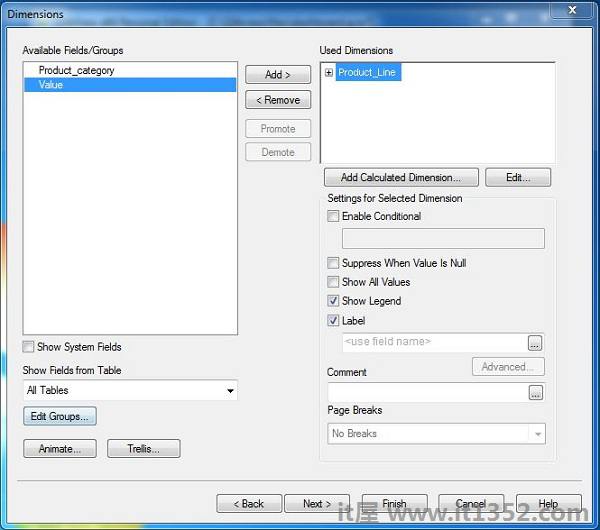
要显示的表达式Product Line维度的销售值写在表达式编辑器中.
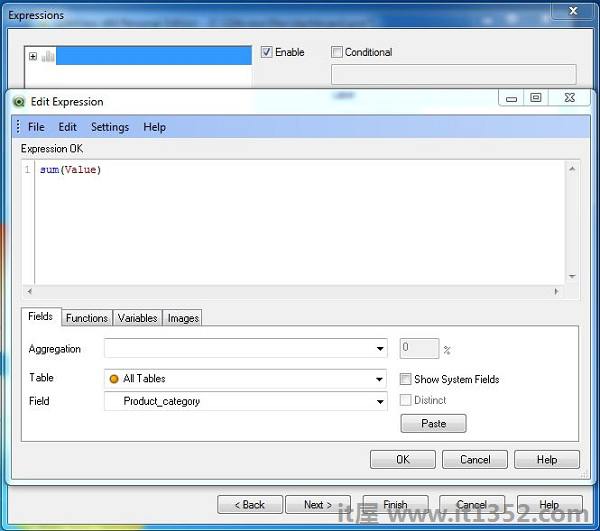
以下是完成上述步骤后显示的仪表板.
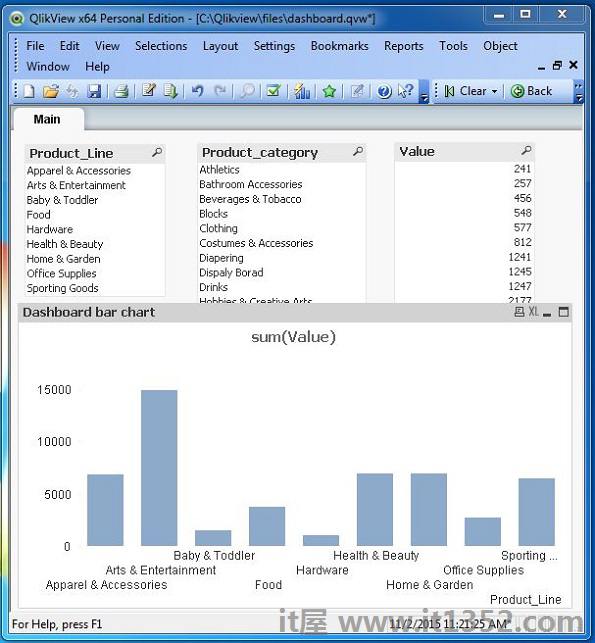
可以选择上述仪表板中的值来过滤特定产品和图表相应地改变.此外,相关值会突出显示.